普段Amazonで買い物をする際は、カートに入れてから支払い方法を変更することができますが、Kindle本を購入するときは、いきなり「注文を確定する」となってしまい、支払方法を変更することができません。
実はKindleの支払方法は、通常のAmazonの支払方法とは別項目で設定しているので、特に久しぶりにKindle本を購入する方がそのまま購入を進めてしまうと、昔使っていたクレジットカードなど、想定外の支払方法になってしまっている可能性があります。
家計と個人でクレジットカードを使い分けている方もいると思うので、今回はKindleで本を購入する場合の「支払方法」の設定方法についてまとめてみました。
1.支払方法の確認・設定変更の方法

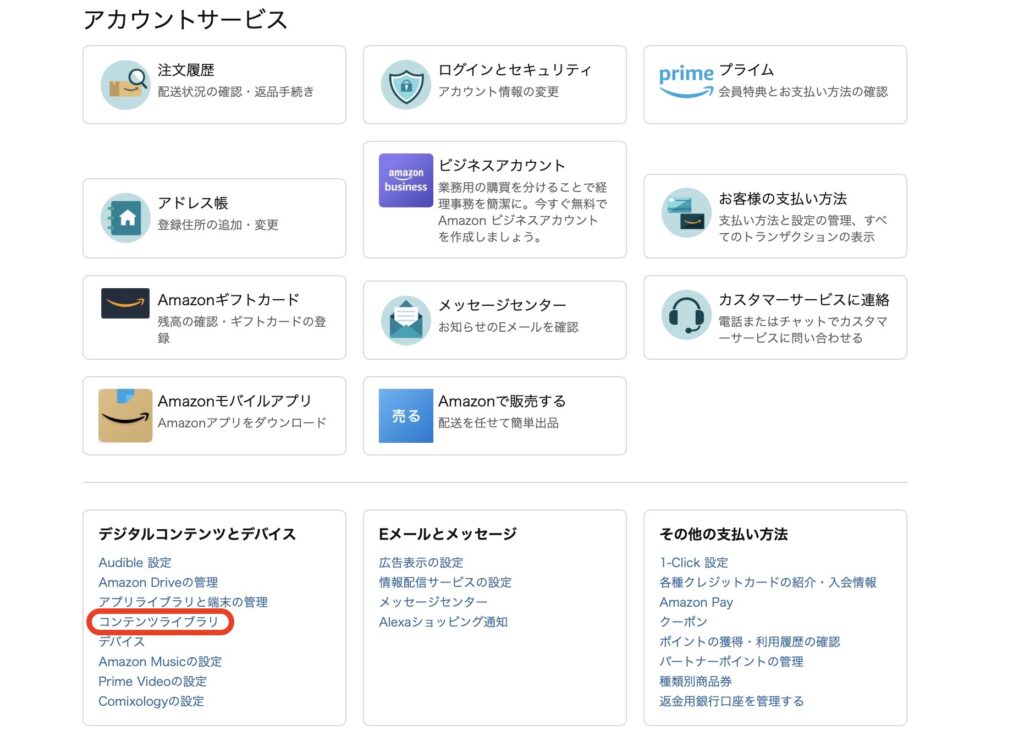
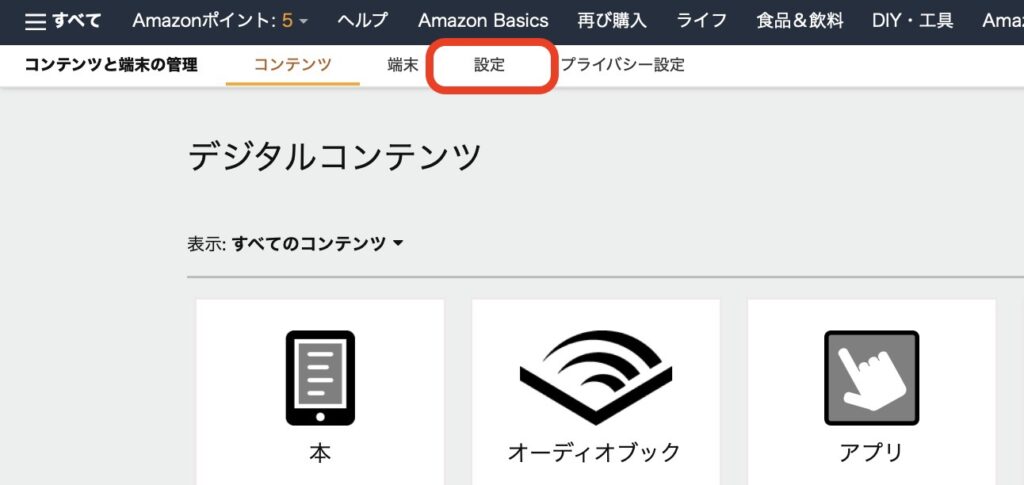
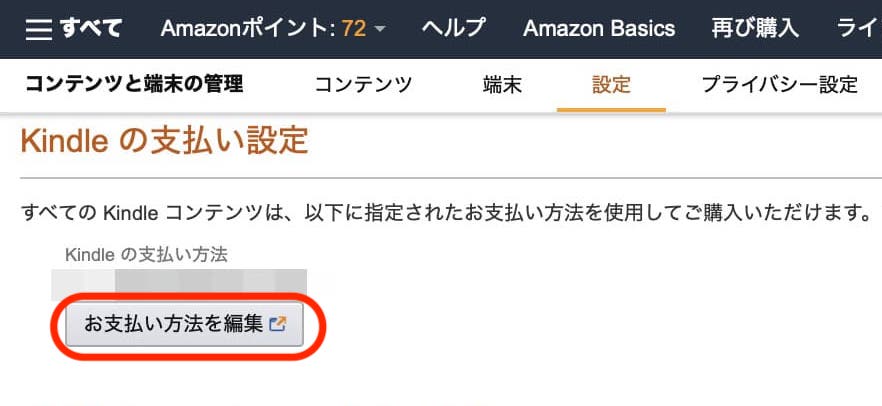
以上の方法で、Kindle本を購入する際の支払い方法について、確認・変更ができます。
ちなみに公式サイトにも書かれていますが、ここの設定内容はあくまで「Kindleの支払い設定」なので、Kindle Unlimitedの支払い方法や、普段のAmazonでの買い物における支払い方法などには影響しません。
2.使用可能な支払い方法
あわせて、Kindle本の購入に使用可能な支払い方法についてもまとめておきます。
対応している支払い方法は下記の7つです。
- クレジットカード
- デビットカード
- PayPay
- あと払い(ペイディ)
- 携帯決済(キャリア決済) ※docomo、au、softbankのみ
- Amazonギフト券
- Amazonポイント
様々な手段に対応しており、PayPay、キャリア決済、Amazonギフト券でも支払い可能なので、クレジットカードを持っていない方でも購入が可能です。(楽天ペイは未対応なのが残念…)
逆に、通常のAmazonでの買い物とは違い、下記のような支払い方法には対応していないのでご注意ください。
・コンビニ払い
・ネットバンキング
・ATM払い
・メルペイ
3.まとめ
・Kindle本の支払い方法は、通常のAmazonの支払い方法とは別設定。
・amazonにログインして、「アカウント&リスト」→「コンテンツライブラリ」→「設定」から変更可能。
・クレジットカードに加えて、PayPayや携帯(キャリア)決済なども使用可能。
(ただし通常Amazonで使用可能な支払い方法とは一部違いがあるので注意が必要。)

コメント